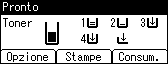Eseguire una stampa parziale di prova e stampare il resto del documento
È possibile stampare il primo fascicolo di un lavoro di stampa composto da più fascicoli. Dopo aver controllato il risultato, stampare il resto dei fascicoli dal pannello di controllo (Stampa di prova). La funzione Stampa di prova riduce gli errori di stampa dovuti a errori nei contenuti o nelle impostazioni.
![]() Aprire il documento da stampare sul computer, quindi visualizzare la schermata delle impostazioni del driver di stampa dal menu di stampa dell'applicazione.
Aprire il documento da stampare sul computer, quindi visualizzare la schermata delle impostazioni del driver di stampa dal menu di stampa dell'applicazione.
![]() Specificare formato carta, tipo carta, orientamento del documento e altre impostazioni.
Specificare formato carta, tipo carta, orientamento del documento e altre impostazioni.
![]() Configurare il tipo di lavoro.
Configurare il tipo di lavoro.
Windows
Specificare le impostazioni nella scheda [Impostazioni frequenti].
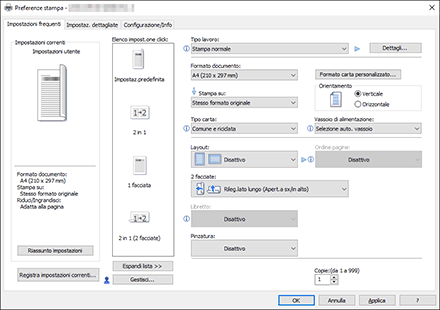
Tipo lavoro: Selezionare [Stampa di prova].
Dettagli: Immettere il proprio ID utente.
ID utente: l'ID utente viene visualizzato sul pannello di controllo per indicare il proprietario del documento. Specificare se inserire un ID utente o usare il nome di accesso a Windows come ID utente.
Inserire l'ID utente: inserire un ID utente composto al massimo da otto caratteri alfanumerici a byte singolo.
OS X/macOS
Specificare le impostazioni in [Registro lavori].
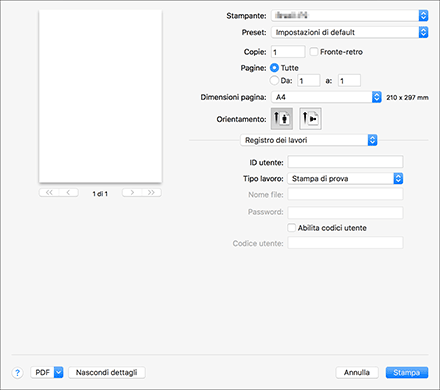
ID utente: l'ID utente viene visualizzato sul pannello di controllo per indicare il proprietario del documento. Inserire l'ID utente che può contenere fino a otto caratteri alfanumerici a byte singolo per individuare il proprietario del documento.
Tipo lavoro: Selezionare [Stampa di prova].
![]() Immettere il numero di copie da stampare.
Immettere il numero di copie da stampare.
![]() Una volta terminata la configurazione, eseguire la stampa.
Una volta terminata la configurazione, eseguire la stampa.
La macchina stampa solo un fascicolo del lavoro di stampa.
![]() Controllare il risultato della stampa.
Controllare il risultato della stampa.
Se non è necessario modificare i contenuti o le impostazioni, stampare il resto del documento.
![]() Selezionare [Stampe di prova], quindi premere il tasto di selezione sotto [Lis.lav.].
Selezionare [Stampe di prova], quindi premere il tasto di selezione sotto [Lis.lav.].
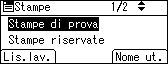
![]() Selezionare il file da stampare, quindi premere il tasto di selezione sotto [Stampa].
Selezionare il file da stampare, quindi premere il tasto di selezione sotto [Stampa].
Per modificare il numero di stampe, specificare il numero nella casella [Quantità].
![]() Premere il tasto di selezione sotto a [Stampa].
Premere il tasto di selezione sotto a [Stampa].
![]()
I file di stampa stampati o eliminati mediante Web Image Monitor dopo averli selezionati mediante il pannello di controllo vengono visualizzati in [Lis.lav.]. Tuttavia, se si cerca di stampare o eliminare questi file appare un messaggio di errore.
Per interrompere la stampa, premere il tasto [Reset lavoro]. I file vengono eliminati se si preme il tasto [Reset lavoro].
Se la voce da selezionare non è visualizzata, premere il tasto [
 ] o [
] o [ ] sul pannello di controllo per cambiare schermata.
] sul pannello di controllo per cambiare schermata.